Android Studio'daki Gemini'nin Temsilci modu, Gemini ile sohbet ederek deneyimleyebileceğinizin ötesine geçen karmaşık, çok aşamalı geliştirme görevlerini gerçekleştirmek için tasarlanmıştır. Üst düzey bir hedef tanımladığınızda temsilci, gerekli araçları çağırarak, birden fazla dosyada değişiklik yaparak ve hataları iteratif olarak düzelterek bir plan oluşturup yürütür. Temsilci destekli bu iş akışı, karmaşık zorlukların üstesinden gelmenize olanak tanıyarak geliştirme sürecinizi hızlandırır.
Sistem gereksinimleri
Temsilci modu, Android Studio Narwhal Feature Drop Canary 4 sürümünden itibaren kullanılabilir. Android Studio'nun en son önizleme sürümünü indirin.
Başlayın
Android Studio'da Temsilci modunda çalışmaya başlamak için aşağıdaki adımları uygulayın:
- Yan çubukta Gemini'yi
 tıklayın. Gerekirse oturum açın ve ilk katılımı tamamlayın.
tıklayın. Gerekirse oturum açın ve ilk katılımı tamamlayın. - Temsilci sekmesini seçin.
- Temsilcinin gerçekleştirmesini istediğiniz görevi açıklayın.
Temsilci görevi tamamlamak için adımları uygularken değişiklikleri inceleyip onaylayabilirsiniz.
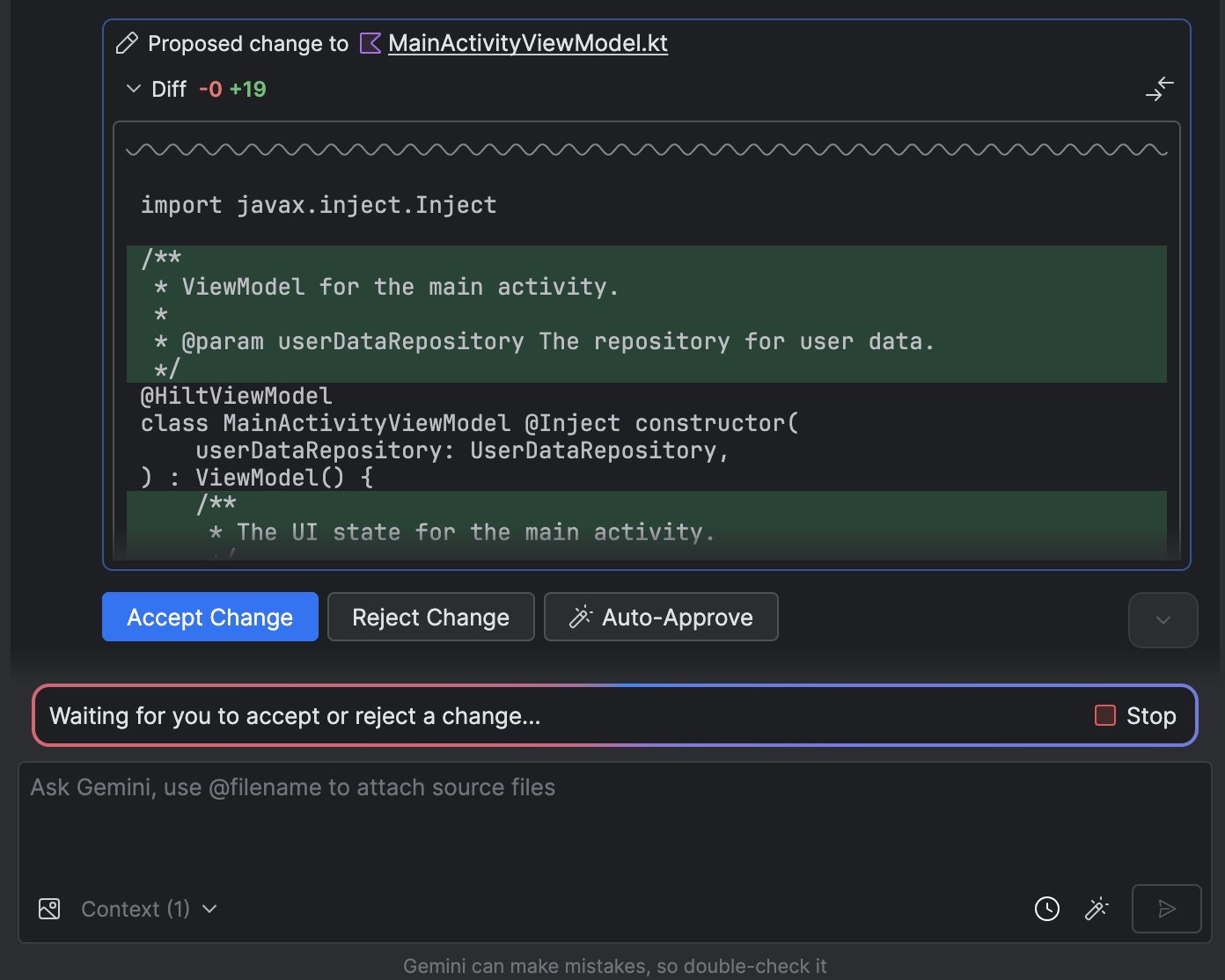
İsteğe bağlı: Değişiklikleri otomatik olarak onaylamak için Temsilci seçenekleri
 > Değişiklikleri otomatik olarak onayla'yı seçin.
> Değişiklikleri otomatik olarak onayla'yı seçin.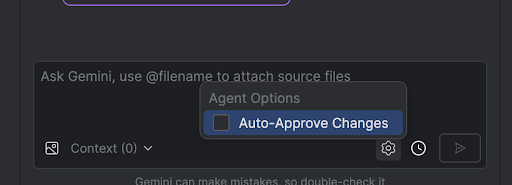
Kullanım örnekleri
Temsilcinin size yardımcı olabileceği bazı kullanım alanlarına örnekler:
Derleme hatalarını düzeltin. Temsilciden "Projemdeki derleme hatalarını düzelt" gibi bir istem kullanarak bir derleme hatasını düzeltmesini istediğinizde, önerilen düzeltmeyi uygular, çözümü doğrulamak için projeyi oluşturur ve sorun çözülene kadar yineleme yapar.
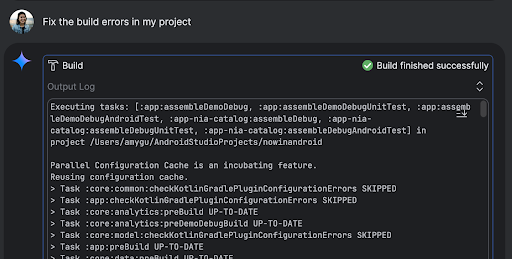
Temsilci modu, kullanıcı arayüzü öğelerini kendi başına ekleyebilir veya güncelleyebilir. Örneğin, temsilciden "Kullanıcı tercihlerinde karanlık modu varsayılan yap"masını isteyin. Temsilci, ilgili dosyaları arar ve görevi tamamlamak için değişiklikler önerir. Kullanıcı arayüzü güncellemelerini Çalışmakta olan cihazlar araç penceresinde hemen önizleyebilirsiniz.
Uygulamanızın prototipini oluşturup test ederken sahte verilere sahip olmak faydalıdır. Sahte verileri kendiniz manuel olarak oluşturmak yerine bu görevi temsilciye verebilirsiniz. Burada temsilciden "Sahte verilere iki oturum daha eklemesini" istedik. İlgili dosyayı bulur ve
mockSessionslistesine iki etkinlik daha ekler.
Deneyebileceğiniz diğer istemler:
- "<module> içinde <class> için birim testleri yazın."
- "Şu anda açık olan dosya için doküman oluştur."
- "Uygulama başlığını <mevcut ad> yerine <yeni ad> olarak değiştirin."
- "Boş işaretçi istisnasını çözme."
- "<composable name> bileşenini yeni bir dosyaya taşıyarak kodumu yeniden yapılandırın. Tüm içe aktarma işlemlerinin güncellendiğinden emin olun."
- "Uygulamanın ana ekranına, sizi konuların listesine yönlendiren "Takip et" adlı yeni bir düğme ekleyin."
- "<composable name> bileşeninde <modifier name> değiştiricinin dolgusunu azaltın."
- "Sosyal medyada paylaşmak için bir paylaşım düğmesi oluşturun."
Gemini API anahtarınızı ekleme
Android Studio'daki varsayılan Temsilci modu, sınırlı bir bağlam penceresine sahip ücretsiz bir günlük kotaya sahiptir. Bağlam penceresini genişletmek için Gemini 2.5 Pro ile 1 milyona kadar jetondan yararlanmak üzere kendi Gemini API anahtarınızı ekleyebilirsiniz.
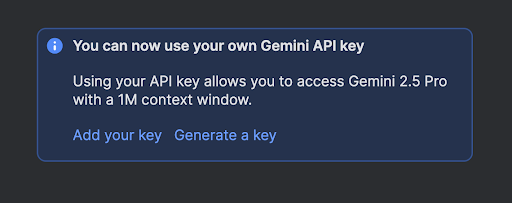
Daha büyük bir bağlam penceresi, Gemini'ye daha fazla talimat, kod ve ek göndermenize olanak tanır. Bu da daha yüksek kaliteli yanıtlar almanıza yardımcı olur. Daha geniş bağlam, Gemini 2.5 Pro'ya karmaşık veya uzun süren görevler hakkında akıl yürütme olanağı sağladığından bu özellik özellikle temsilcilerle çalışırken yararlıdır.
API anahtarı almak için:
- Google AI Studio'da oturum açın ve API anahtarı al düğmesini tıklayarak bir anahtar alın.
- Gemini API anahtarınızı girmek için Android Studio'da Dosya (macOS'te Android Studio) > Ayarlar > Araçlar > Gemini'ye gidin.
- Android Studio'da Gemini'yi yeniden başlatın ve temsilci modundan daha da iyi yanıtlar alın.
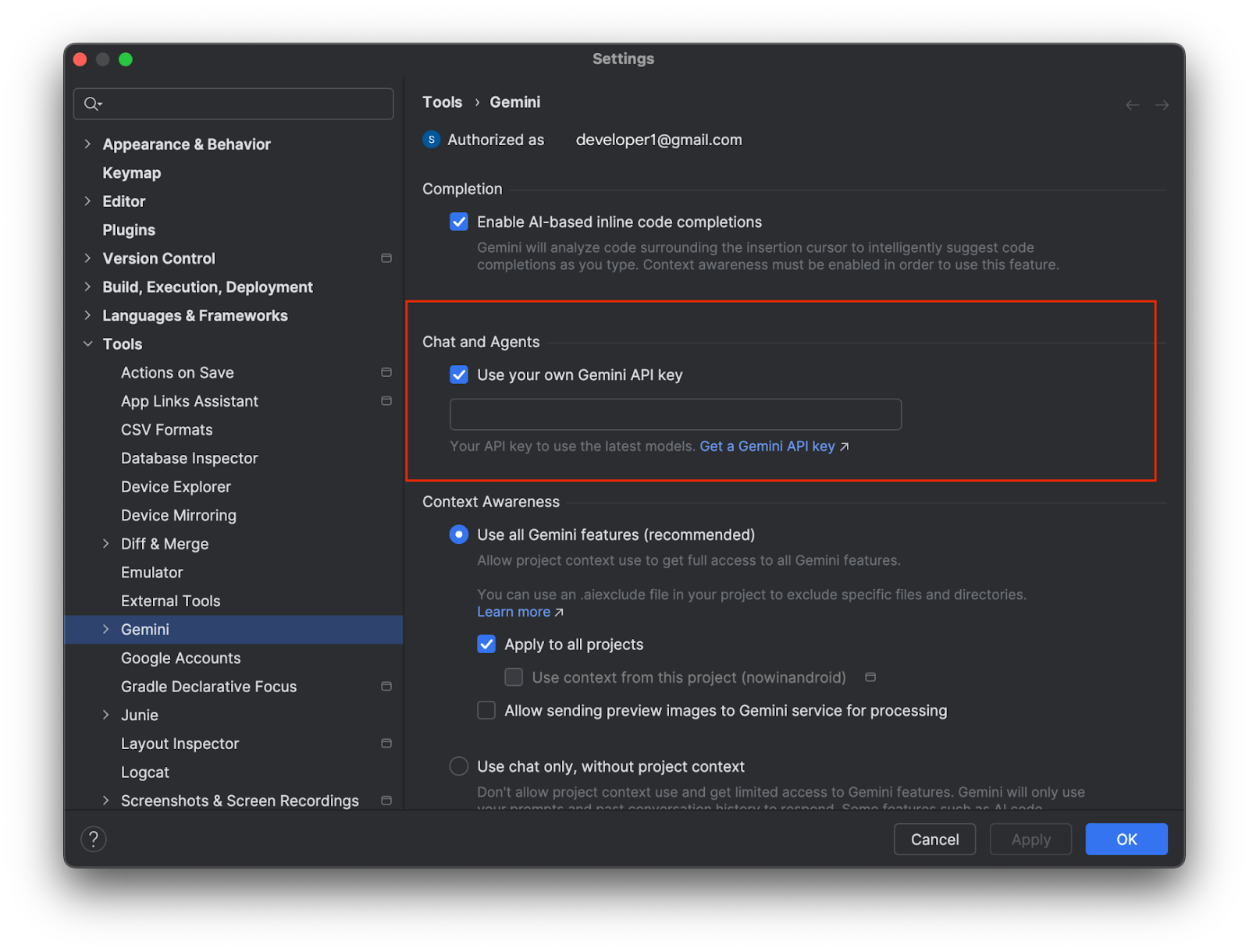
Kişisel API anahtarıyla ilişkili Gemini API kullanımı için ek ücretler uygulandığından Gemini API anahtarınızın güvenliğini sağladığınızdan emin olun. Gemini API anahtarınızın kullanımını AI Studio'da API Anahtarı Al > Kullanım ve Faturalandırma'yı kullanarak izleyebilirsiniz.
MCP sunucusu ekleme
Android Studio'nun temsilcisindeki Gemini, Model Context Protocol (MCP)'ü kullanarak harici araçlarla etkileşim kurabilir. Bu özellik, Temsilci modunun araçları kullanması ve harici ortamla bilgi ve yeteneklerini genişletmesi için standart bir yol sağlar.
Android Studio'da MCP ana makinesine bağlayabileceğiniz birçok araç vardır. Örneğin, doğrudan Android Studio'dan pull isteği oluşturmak için Github MCP Server ile entegrasyon yapabilirsiniz. Daha fazla fikir için MCP örnek sunucularına bakın.
MCP sunucusu eklemek için bir mcp.json dosyası oluşturun ve bu dosyayı Studio'nun yapılandırma dizinine yerleştirin. mcp.json dosyası şu biçimi izlemelidir:
{
"mcpServers": {
"memory": {
"command": "npx",
"args": [
"-y",
"@modelcontextprotocol/server-memory"
]
},
"sequential-thinking": {
"command": "npx",
"args": [
"-y",
"@modelcontextprotocol/server-sequential-thinking"
]
},
"github": {
"command": "docker",
"args": [
"run",
"-i",
"--rm",
"-e",
"GITHUB_PERSONAL_ACCESS_TOKEN",
"ghcr.io/github/github-mcp-server"
],
"env": {
"GITHUB_PERSONAL_ACCESS_TOKEN": "<YOUR_TOKEN>"
}
}
}
}
Bu dosyada listelemeniz gereken tam command ve args değerleri için entegre olduğunuz MCP sunucusunun belgelerine bakın. MCP sunucusunun yazılım gereksinimlerine bağlı olarak Node.js veya Docker gibi araçları da yüklemeniz gerekebilir.
Sınırlamalar
Android Studio'nun MCP entegrasyonunda birkaç önemli sınırlama vardır:
- MCP sunucuları stdio aktarımını uygulamalıdır.
- Akış HTTP aktarımı, MCP kaynakları ve istem şablonları için destek henüz sunulmamaktadır.
Temsilcinin işleyiş şekli
Temsilci modunda isteminiz, kullanılabilen araçların listesini içeren Gemini API'ye gönderilir. Araçları beceriler olarak düşünebilirsiniz: Dosya arama, dosya okuma, dosyalardaki metni arama, yapılandırdığınız MCP sunucularını kullanma ve daha fazlasını yapma olanağı sunarlar.
Temsilciye bir görev verdiğinizde, bir plan oluşturur ve hangi araçlara ihtiyaç duyulduğunu belirler. Bu araçlardan bazılarının kullanılabilmesi için temsilcinin izin vermesi gerekebilir. İzin verdikten sonra müşteri temsilcisi, gerekli işlemi gerçekleştirmek için aracıyı kullanır ve sonucu Gemini API'ye geri gönderir. Gemini, işlemin sonucunu işler ve başka bir yanıt oluşturur. Bu işlem ve değerlendirme döngüsü, görev tamamlanana kadar devam eder.

